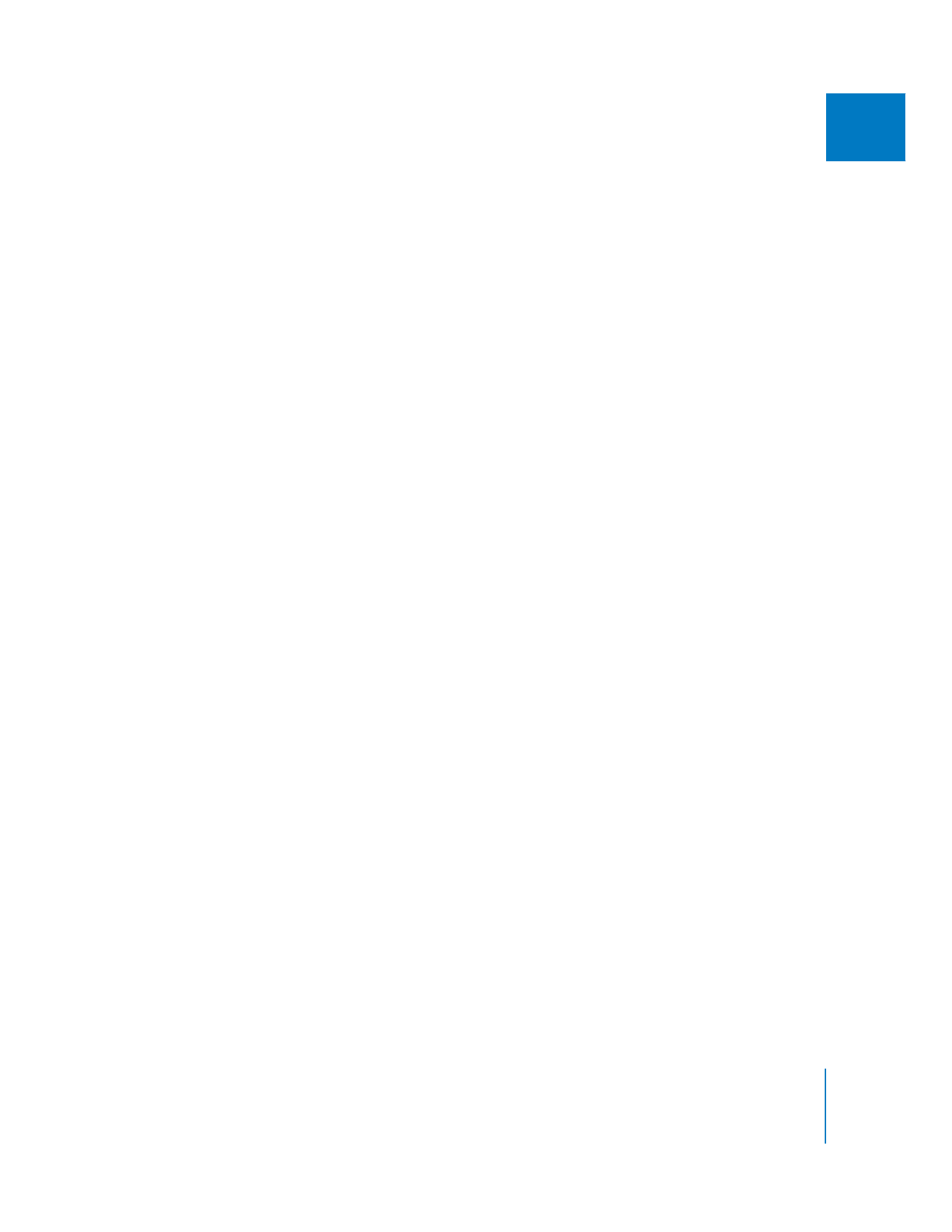
Personnalisation des paramètres d’un plan modèle dans le Visualiseur
Une fois le plan modèle monté dans votre séquence, vous pouvez personnaliser ses
paramètres. À l’instar des paramètres des plans générateurs, les paramètres personnali-
sables d’un plan modèle sont affichés dans l’onglet Contrôles du Visualiseur.
Il est possible de personnaliser les paramètres de plan modèle suivants dans
Final Cut Pro :
 Texte
 Taille du texte
 Suivi du texte
 Images fixes ou métrage animé
 Position des images fixes et des images animées
Le contrôle du temps d’un plan modèle peut être ajusté en modifiant la vitesse
constante ou en effectuant un remappage temporel. Pour en savoir plus, consultez
le chapitre 17, «
Modification de la vitesse d’un plan et Time Remap
», à la page 369.
Pour ouvrir l’onglet Contrôles correspondant à un plan modèle se trouvant
dans une séquence :
1
Dans la Timeline, placez la tête de lecture sur l’élément de plan modèle que vous
souhaitez modifier.
Remarque : cette étape n’est pas obligatoire, mais vous permet d’afficher dans le
Canevas les modifications effectuées sur votre modèle pendant que vous travaillez
dans le Visualiseur.
2
Double-cliquez sur l’élément de plan modèle pour l’ouvrir dans le Visualiseur.
3
Dans le Visualiseur, cliquez sur l’onglet Contrôles.
∏
Conseil : le fait de maintenir les touches Commande et Option enfoncées après avoir
commencé à faire glisser un modèle master du Visualiseur vers la Timeline ou le Canevas
provoque l’ouverture automatique du nouveau plan modèle dans le Visualiseur et l’acti-
vation de l’onglet Contrôles. Ceci vous permet de personnaliser les paramètres du plan
modèle immédiatement après son montage dans la séquence. Ce raccourci fonctionne
également avec les plans générateurs.
Remarque : le fait de maintenir les touches Commande et Option enfoncées avant de
faire glisser le pointeur dans une fenêtre fait que cette dernière se déplace en suivant
les mouvements du pointeur. Pour éviter que ceci ne se produise lorsque vous travaillez
avec des modèles master, veillez tout d’abord à commencer à faire glisser le modèle
master et seulement ensuite à appuyez sur les touches Commande et Option et à les
maintenir enfoncées.
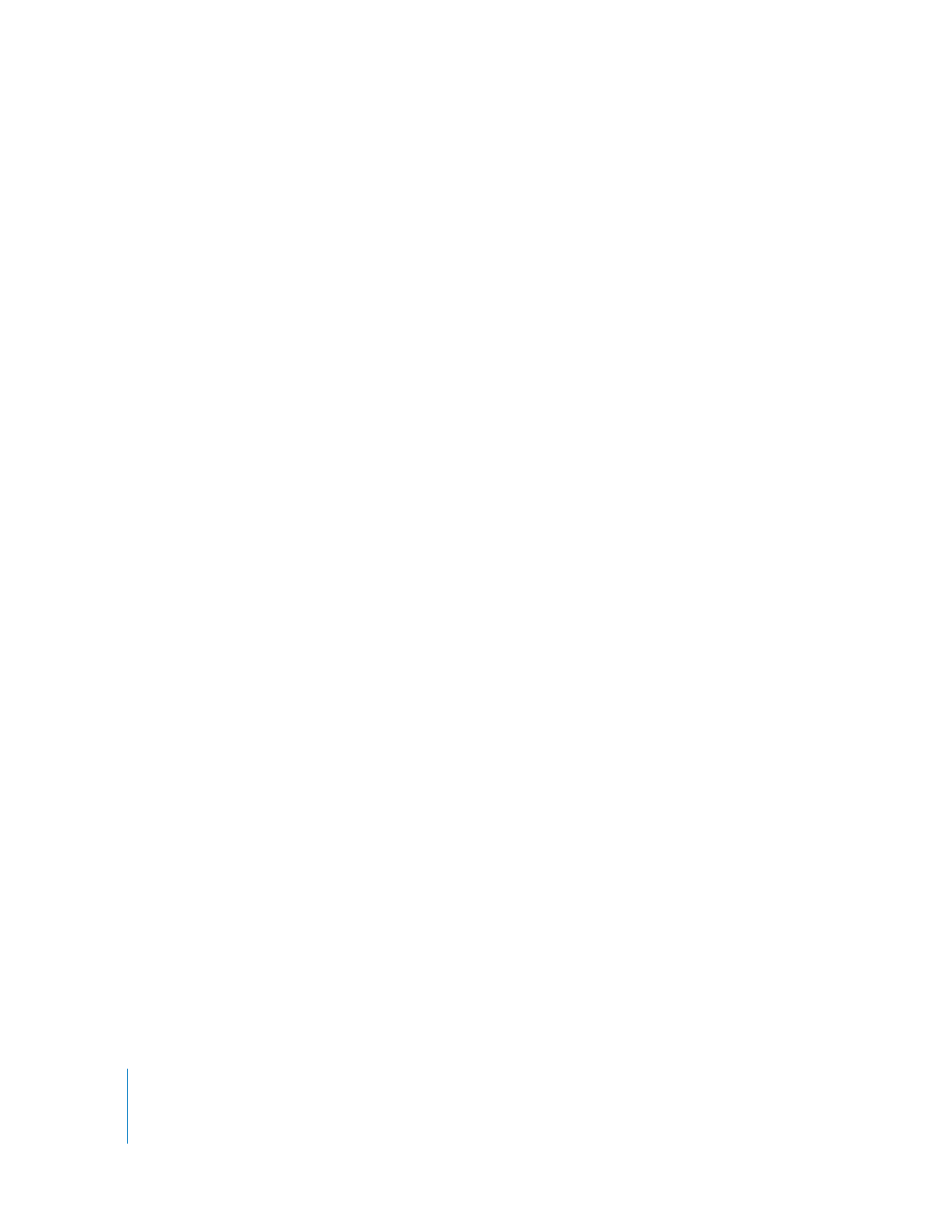
544
Partie II
Effets
Modification du texte
Vous pouvez modifier le texte d’un plan modèle en saisissant du texte dans l’un des
paramètres de texte disponibles.
Remarque : lorsque vous créez un fichier modèle Motion qui utilise plusieurs polices ou
styles de police à l’intérieur d’une piste Motion, les polices apparaissent comme il se doit
dans Final Cut Pro. Toutefois, si vous modifiez le texte d’un plan modèle Final Cut Pro,
vous ne disposez que d’une seule police et que d’un seul style de police.
Modification du contenu vidéo et d’une image fixe
Vous pouvez remplacer une séquence vidéo ou une image fixe d’un plan modèle en
faisant glisser un plan depuis le Navigateur jusque dans le cadre de plan de l’onglet
Contrôles du Visualiseur. Le plan modèle utilise les points d’entrée et de sortie du plan
que vous faites glisser, de sorte que vous pouvez déterminer le début d’un plan en
définissant son point d’entrée avant de le faire glisser dans le cadre de plan.
Pour remplacer une séquence vidéo ou une image fixe dans un plan modèle :
1
Dans le Visualiseur, ouvrez un plan que vous souhaitez utiliser comme plan source dans
le plan modèle, puis, au besoin, définissez ses points d’entrée et de sortie.
2
Double-cliquez sur un plan modèle pour l’ouvrir dans le Visualiseur, puis cliquez sur
l’onglet Contrôles.
3
Faites glisser le plan source depuis le Navigateur ou le Visualiseur jusque dans un cadre
de plan de l’onglet Contrôles du Visualiseur.
Important :
un cadre de plan utilise uniquement le fichier de données original du
plan qu’il reçoit. Tous les filtres, paramètres d’animation ou modifications de vitesse
appliqués à ce plan sont ignorés lorsque vous le faites glisser dans le cadre de plan.
Seuls les plans qui font référence à un seul fichier de données peuvent être utilisés ;
les fichiers fusionnés et les multiplans ne sont pas pris en charge.
Modification de la vitesse et du contrôle du temps du plan modèle
Pour les ajustements simples du contrôle du temps, vous pouvez appliquer des modifi-
cations de vitesse à un plan modèle comme vous le feriez pour tout autre élément de
plan. Pour en savoir plus, consultez le chapitre 17, «
Modification de la vitesse d’un plan
et Time Remap
», à la page 369.
Si vous souhaitez effectuer des ajustements plus complexes de l’animation de votre
modèle, vous pouvez ouvrir et modifier le fichier modèle dans Motion. Toutefois, si
vous souhaitez uniquement modifier l’animation d’un plan modèle particulier (et non
tous les plans modèles issus d’un même modèle master), vous devriez vous servir de la
commande « Ouvrir la copie dans l’Éditeur ». Pour en savoir plus, reportez-vous à la sec-
tion «
Modification de modèles master
». ci-après.
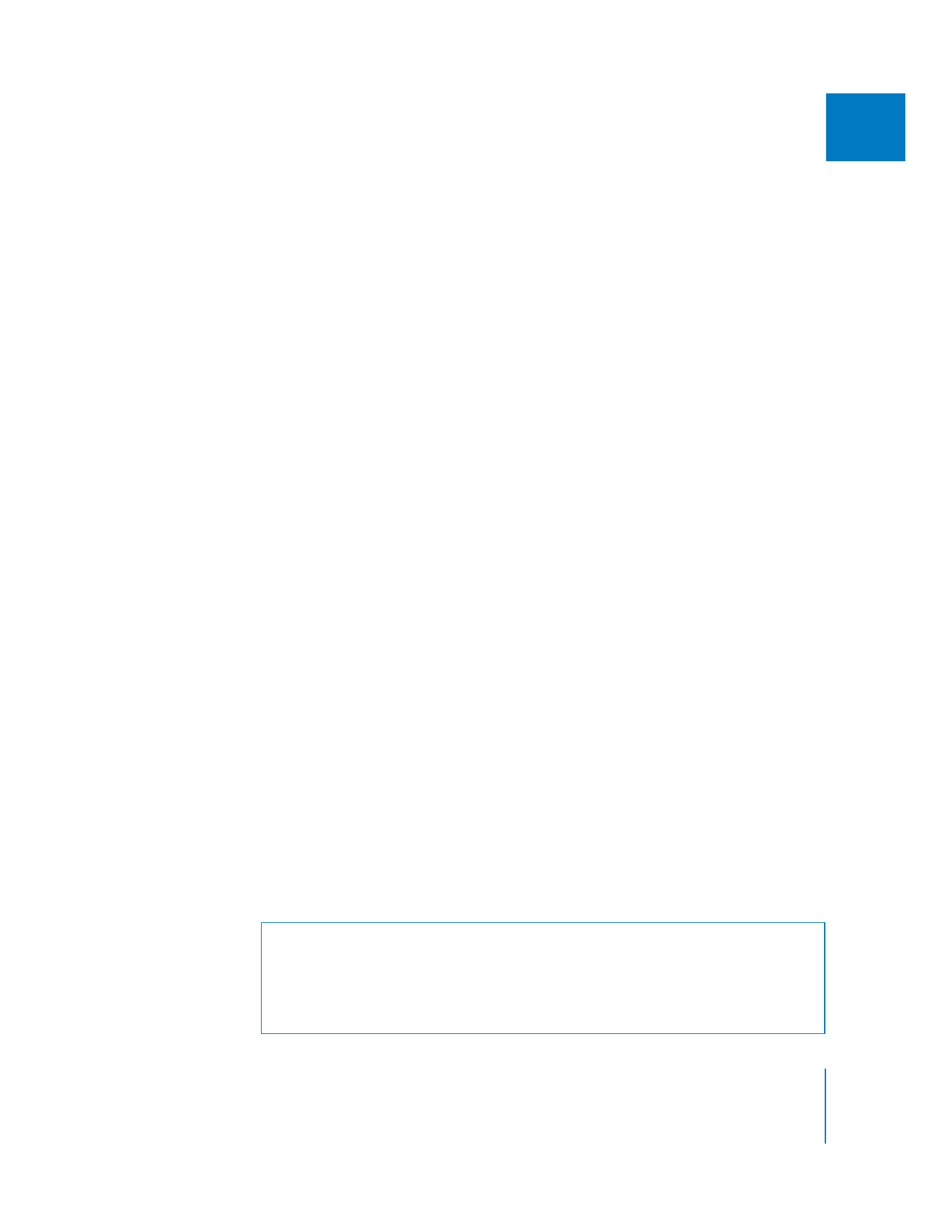
Chapitre 25
Utilisation des modèles master
545
II